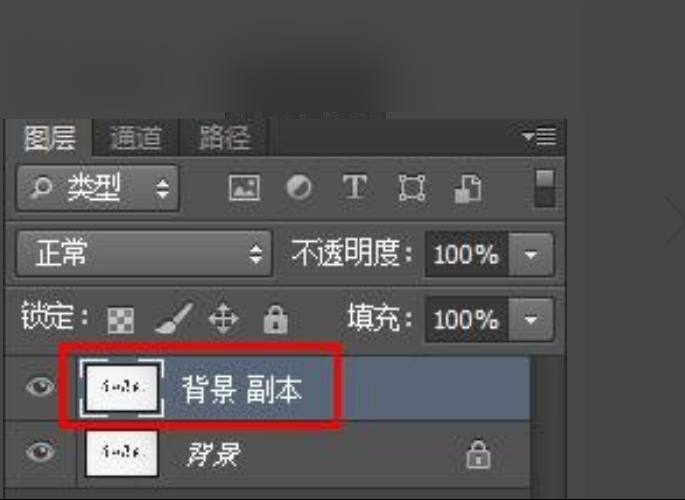在PS中如何把带文字的图片单独把文字抠出来
利用ps软件基础功能可将带文字的图片单独把文字抠出来,具体操作请参照以下步骤。
1、在电脑上打开PS软件,然后在软件中打开目标图片。
2、然后切换到“通道”选项,用绿色来完成抠字过程。
3、接着新建一个绿色的副本,即图片中的“绿副本”。
4、然后在菜单栏选项中依次点击“图像/调整/曲线”选项。
5、接着调整曲线,达到字最黑、背景最白的程度即可。
6、接着选择“通道”处最下面虚线的小圆圈“o”,那么图片呈就会现选中状态。
7、还是“通道”那里,此时切换成“图层”,新建背景图层。
8、按delete键,然后同时按住Ctrl和D(取消选区),操作完成。完成以上设置后,即可在PS中把带文字的图片单独把文字抠出来。
声明:本网站引用、摘录或转载内容仅供网站访问者交流或参考,不代表本站立场,如存在版权或非法内容,请联系站长删除,联系邮箱:site.kefu@qq.com。
阅读量:86
阅读量:80
阅读量:36
阅读量:86
阅读量:53